Git常用命令
全局设置
1.设置用户信息
git config --global user.name "用户名"
git config --global user.email "邮箱"
用户名和邮箱不是一定的是我们码云的用户名和邮箱
要在Git BashHere中写命令


** 没有报错就是设置成功**
2.查看配置信息
git config --list
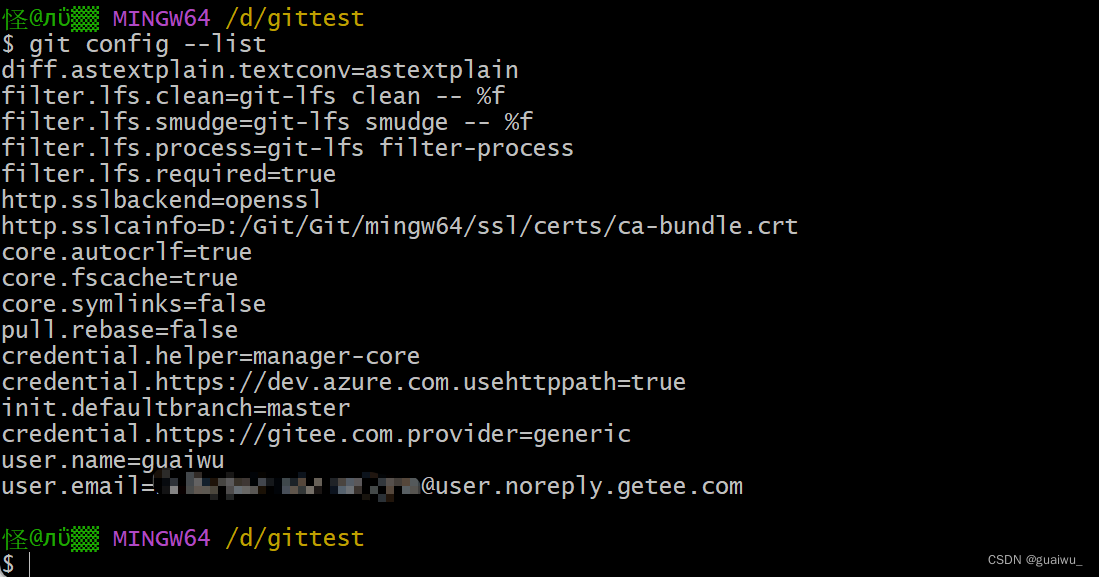
3.获取Git仓库
1.在本地仓库初始化一个Git仓库(不常用)
操作步骤:
(1)在任意目录下创建一个空目录作为我们本地的Git仓库
(2)进入这个目录,打开Git bash窗口
(3)执行命令git init

 ** 如果在创建的目录下可以看到.git(该文件夹为隐藏文件夹,如果没有看到记得打开显示隐藏文件,操作如下图)文件夹则说明Git仓库创建成功**
** 如果在创建的目录下可以看到.git(该文件夹为隐藏文件夹,如果没有看到记得打开显示隐藏文件,操作如下图)文件夹则说明Git仓库创建成功**
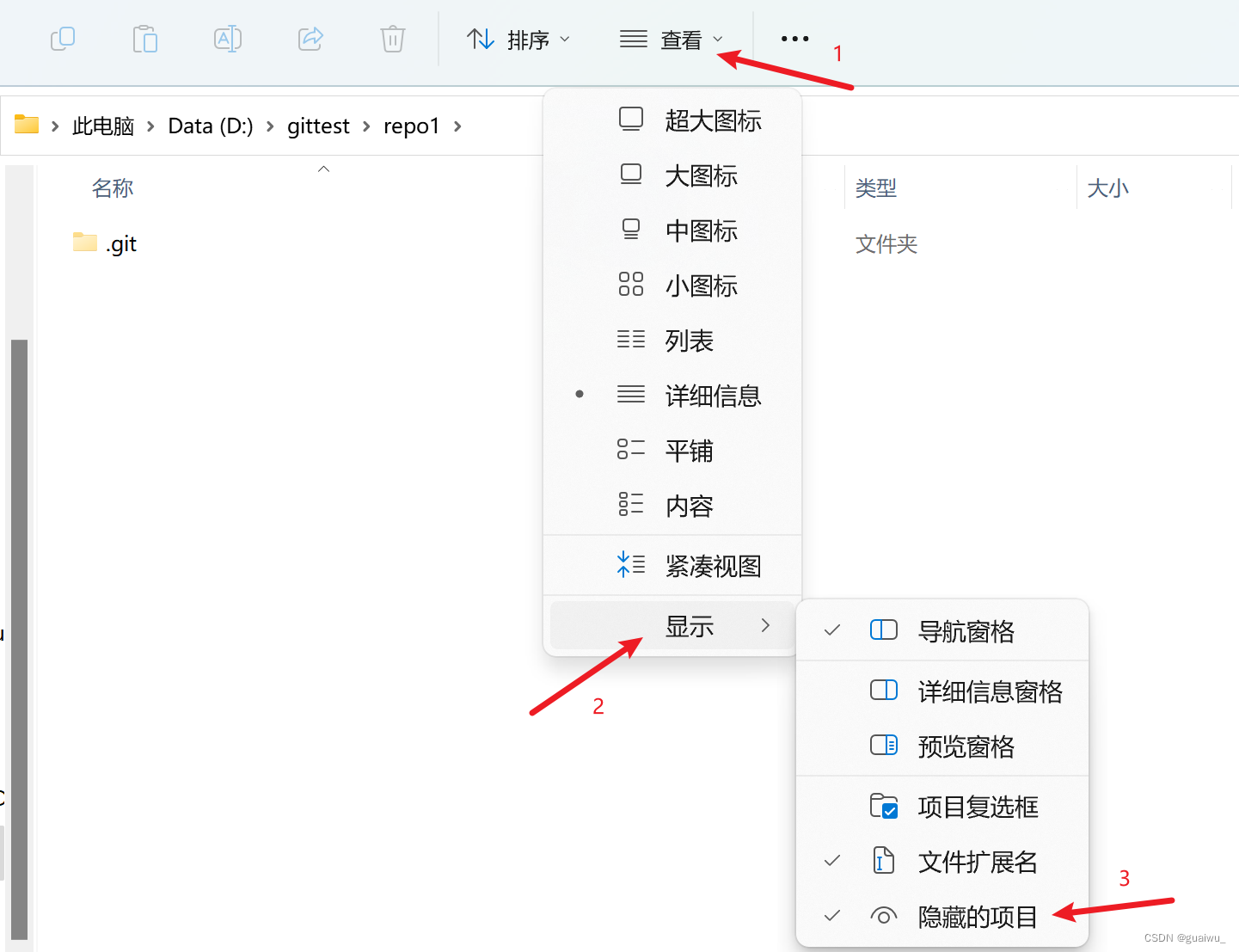
2.从远程仓库克隆(常用)
使用命令: git clone 远程Git仓库地址
**注意:****进行克隆操作时要不能在仓库中进行 **


** 看到克隆的仓库就代表克隆成功**
工作区, 暂存区, 版本库的概念
版本库:前面看到的.git隐藏文件夹就是版本库,版本库中存储了很多配置信息、日志信息和文件版本信息等
工作区:包含git文件夹的目录就是工作区,也称为工作目录,主要用于存放开发的代码
暂存区:.git文件夹中有很多文件,其中有一个index文件就是暂存区,也可以叫做stage。暂存区是一个临时保存修改文件的地方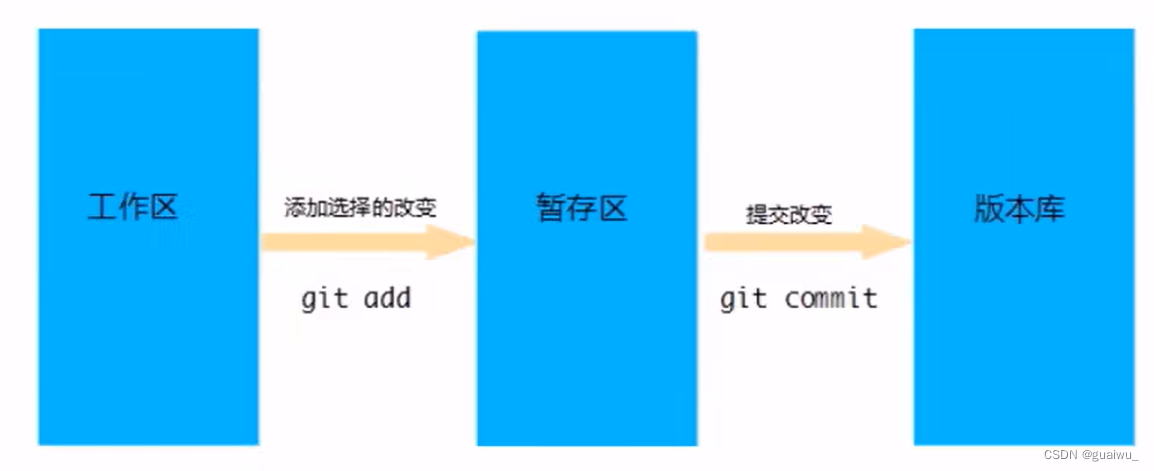
untracked 未跟踪(未被纳入版本控制)
tracked 已跟踪(被纳入版本控制)
(1)Unmodified 未修改状态(2)Modified 已修改状态(3)staged 已暂存状态
本地仓库操作
git status: 查看文件状态
git add: 将文件的修改加入暂存区
git reset: 将暂存区的文件取消暂存或者是切换到指定版本
git commit: 将暂存区的文件修改提交到版本库
git log: 查看日志
add和status示范:
创建一个文件

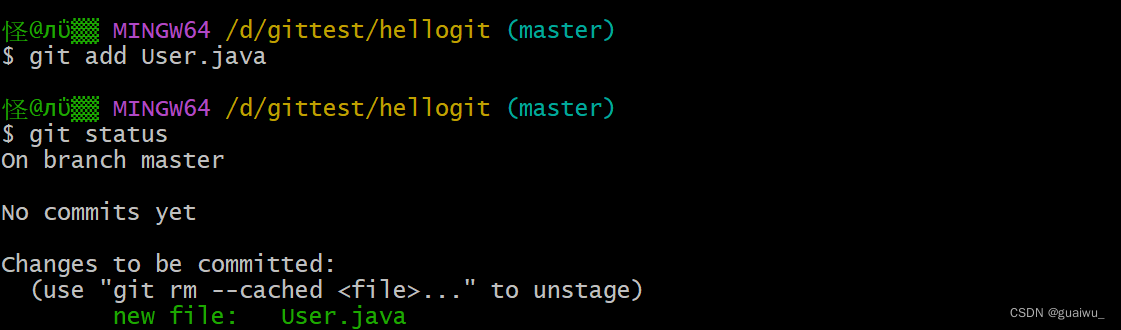 修改User.java
修改User.java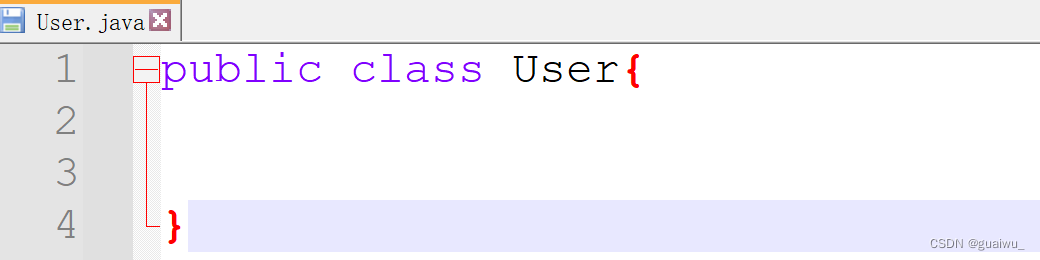

commit, log 和 reset示范:
 修改User.java再提交
修改User.java再提交 用git log 查看日志
用git log 查看日志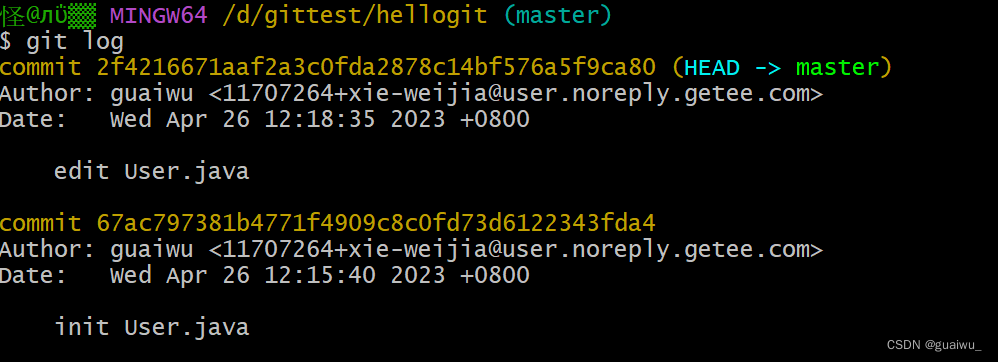 再使用git reset切换的指定的版本
再使用git reset切换的指定的版本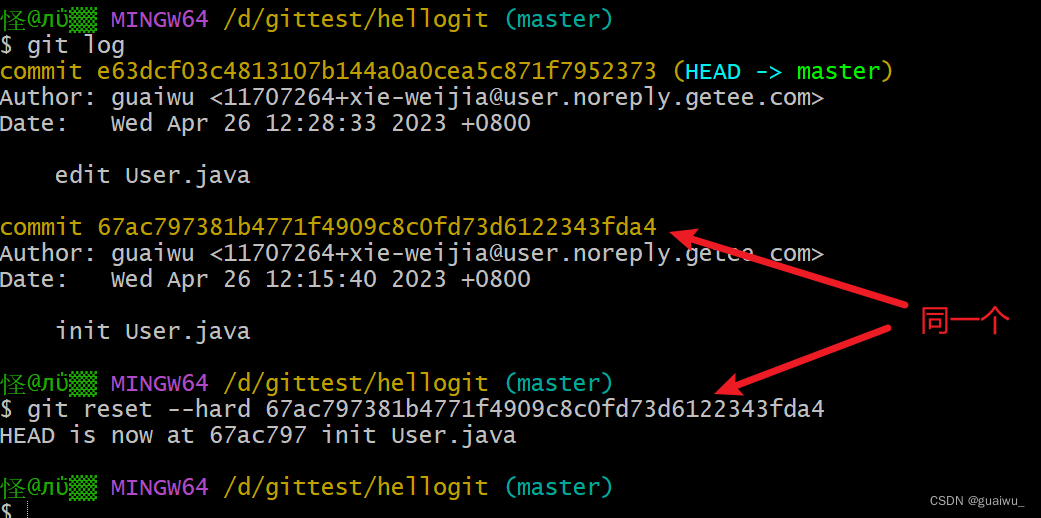
远程仓库操作
git remote: 查看远程仓库
git remote add: 添加远程仓库
git remote add <shortname(简称,一般都命名为:origin)> <url>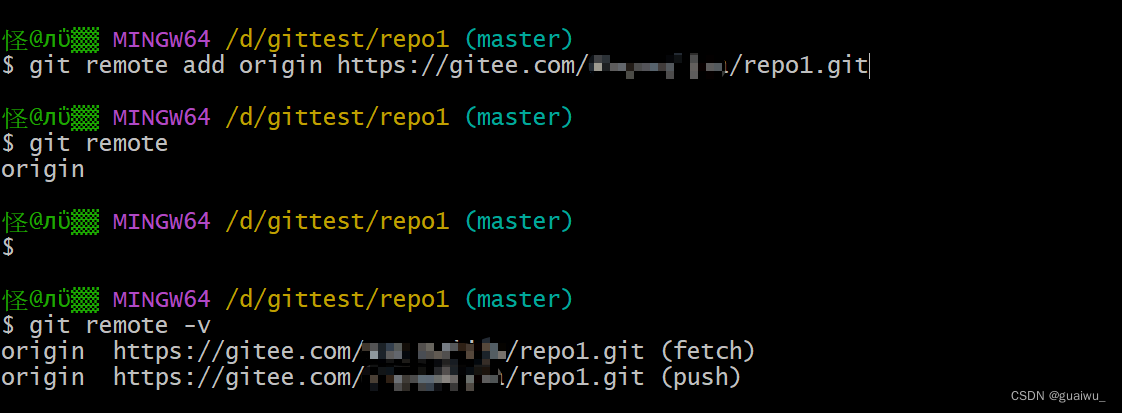
git clone: 从远程仓库克隆
git pull: 从远程仓库拉取
git pull [remote-name(也就是简称,origin)] [branch-name(分支的名称)]
git push: 推送到远程仓库
git push [remote-name(也就是简称,origin)] [branch-name(分支的名称)]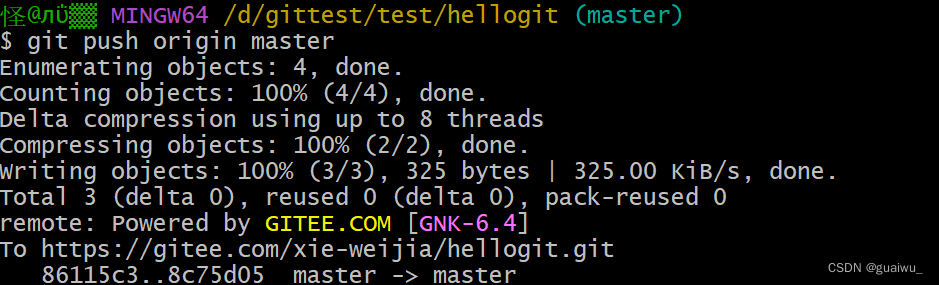
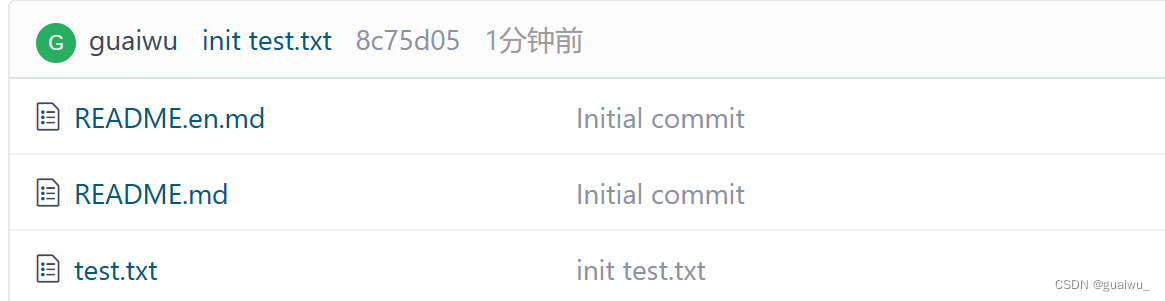
如果出现: fatal: refusing to merge unrelated histories
要在pull语句的后面加上 --allow-unrelated-histories
分支操作
git branch 查看分支
git branch 列出所以本地分支 git branch r 列出所有远程分支 git brand a 列出全部分支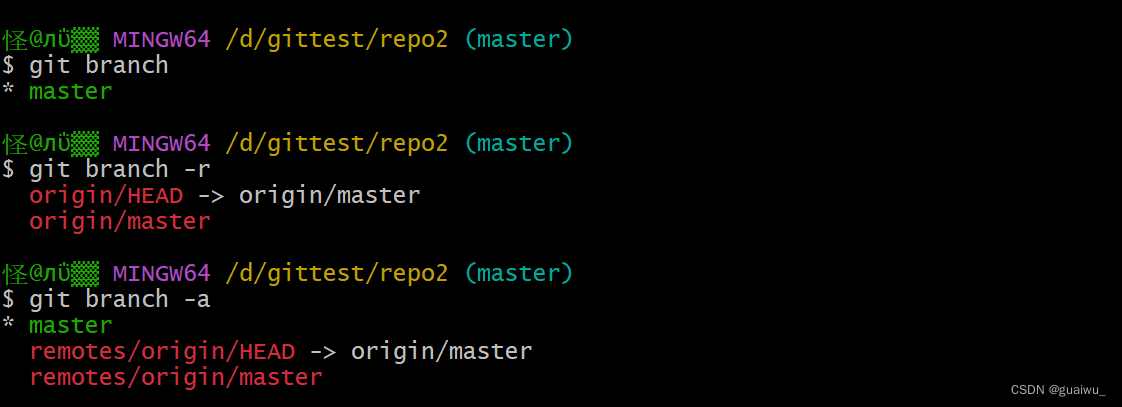
git branch [name] 创建分支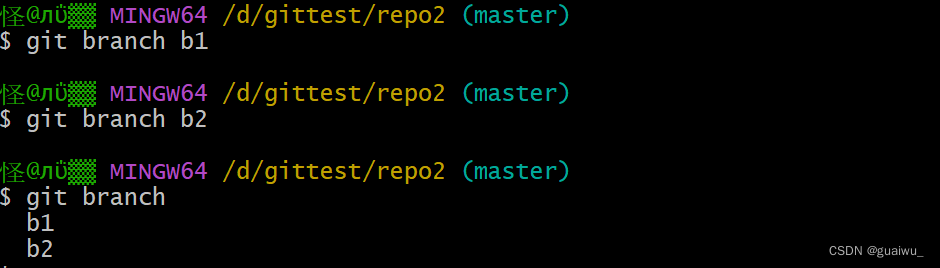
git checkout [name] 切换分支
git push [shortName] [name]推送至远程仓库分支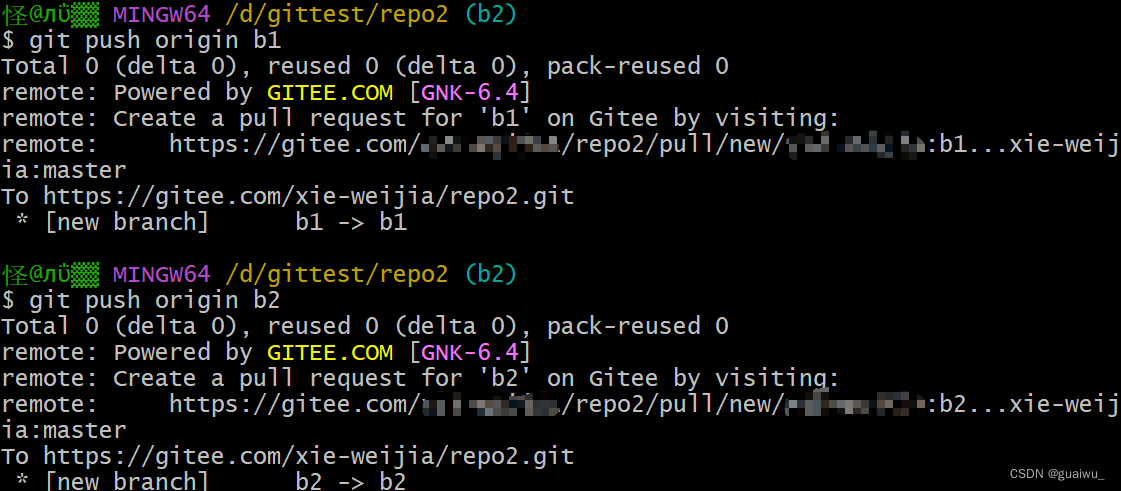

git merge [name] 合并分支
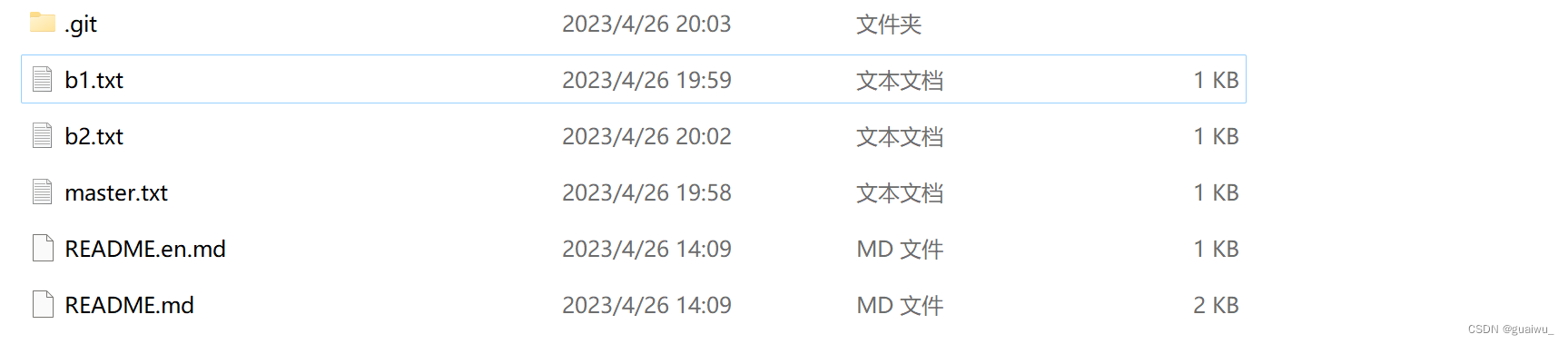
标签操作
git tag: 列出已有的标签
git tag [name]: 创建标签
git push [shortName] [name]: 将标签推送至远程仓库
git checkout -b [branch]Iname]: 检出标签
IDEA配置Git
先在设置中配置Git

创建本地仓库
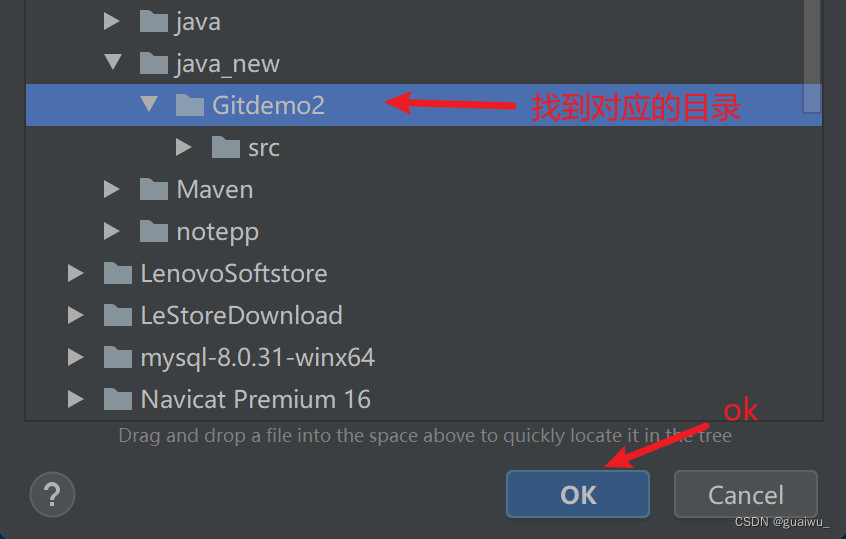
克隆一个项目
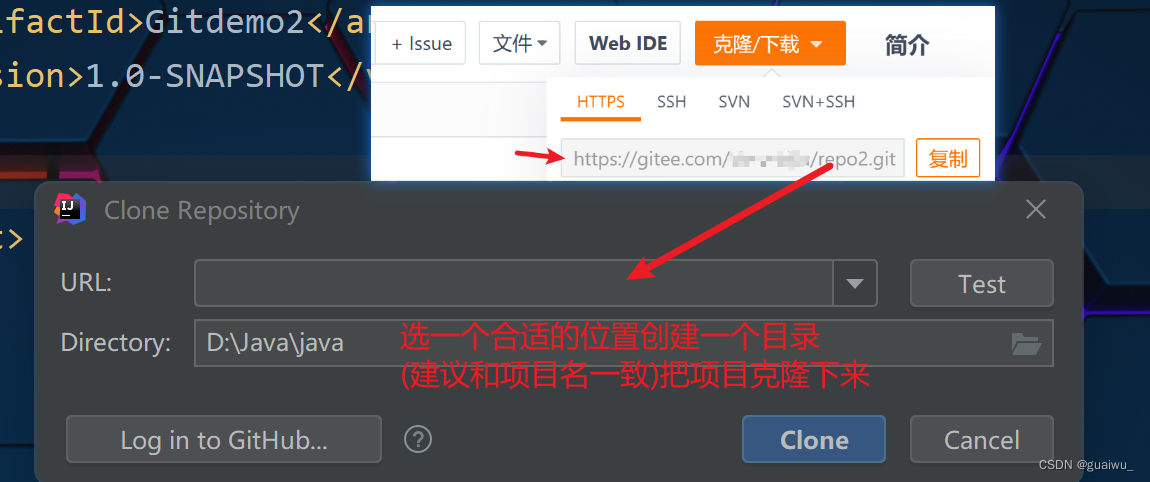
本地仓库操作
将文件加入暂存区:
当你创建类时会弹出这个框,点add就是添加操作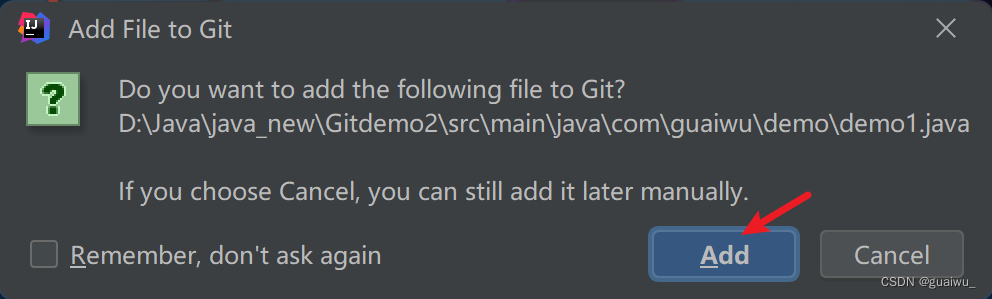 如果点错了还可以这样添加
如果点错了还可以这样添加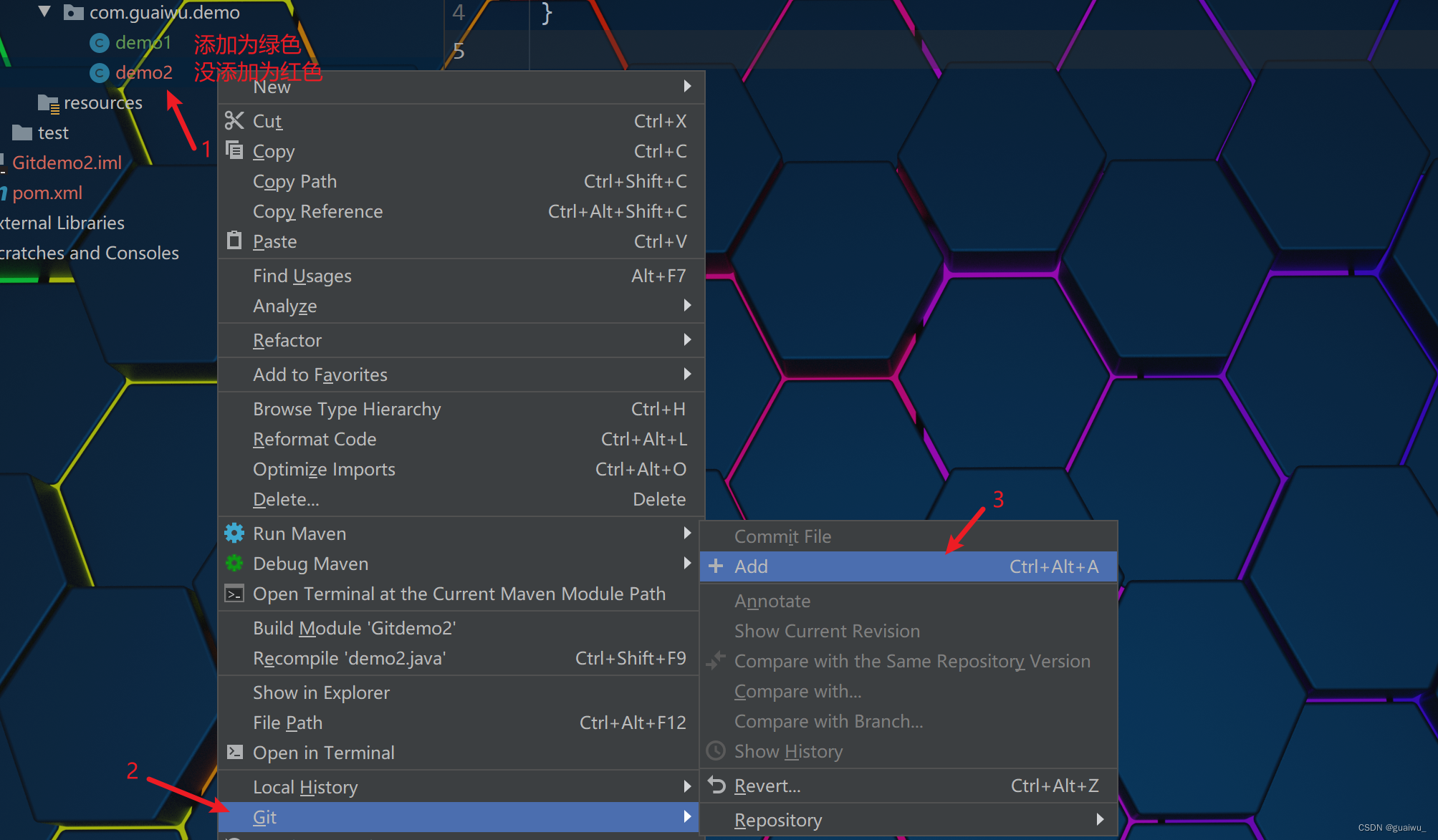 将暂存区的文件提交到版本库:
将暂存区的文件提交到版本库:
 或者使用快捷键
或者使用快捷键
查看日志:
远程仓库操作
查看远程仓库:
添加远程仓库:
推送至远程仓库:

或者是提交时一块推送

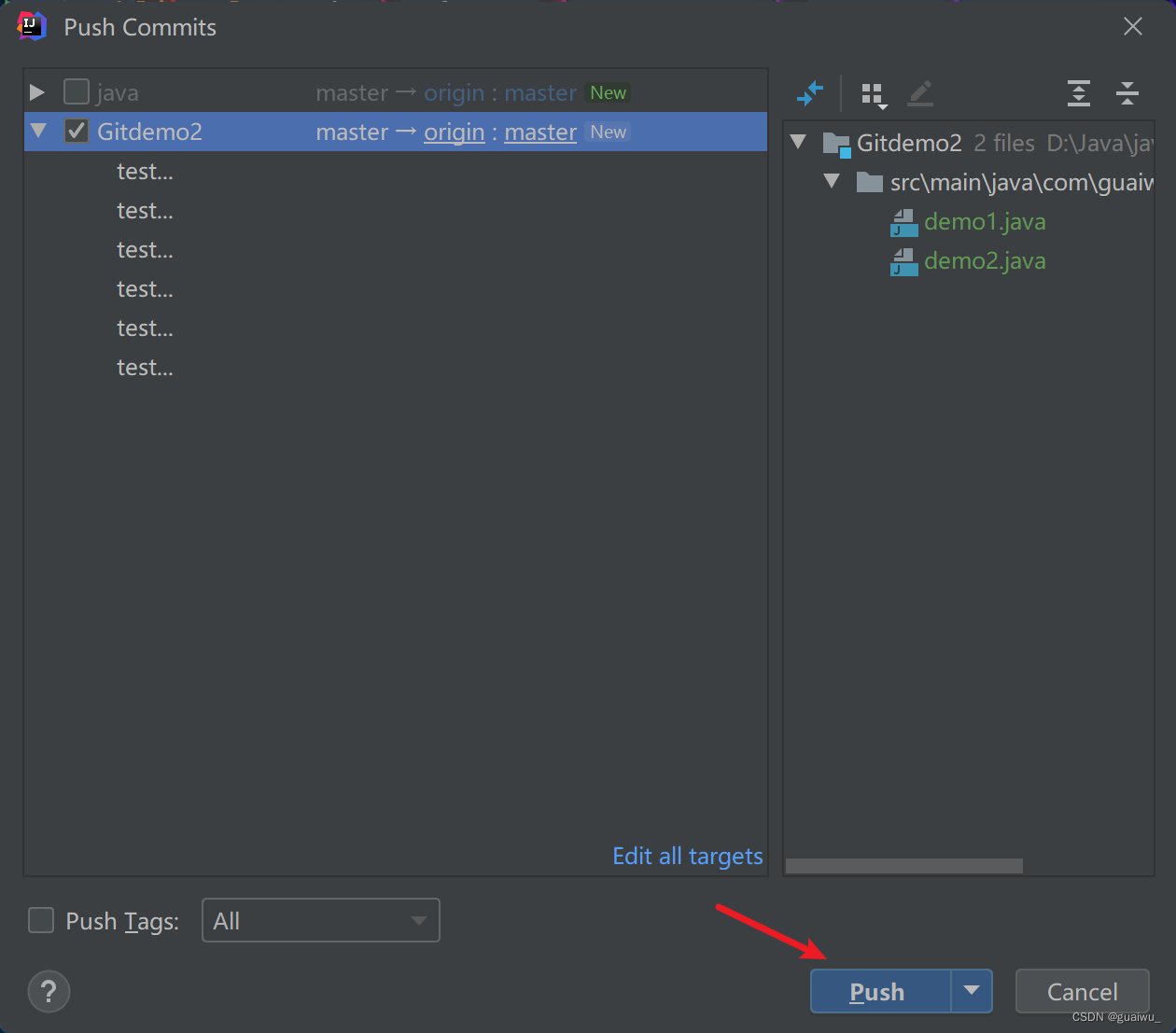
从远程仓库拉取:
分支操作
查看分支:

新建分支:
切换分支: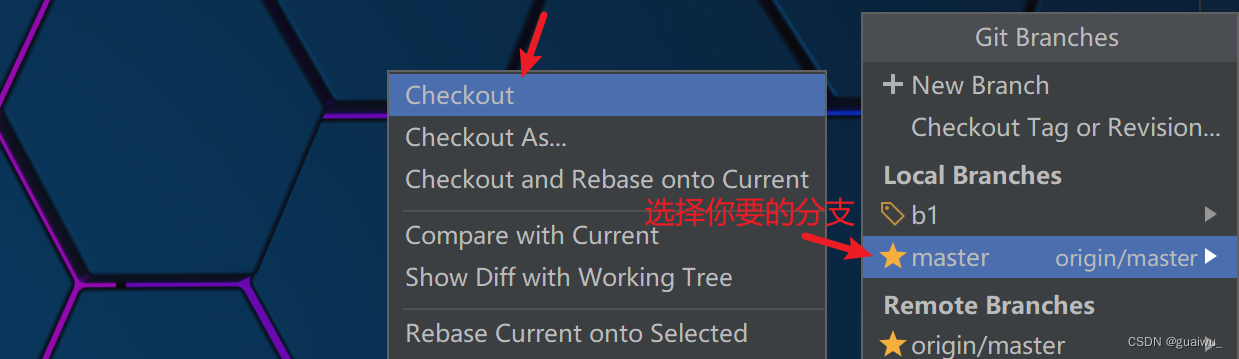
版权归原作者 guaiwu_ 所有, 如有侵权,请联系我们删除。